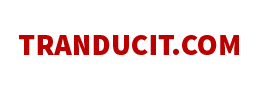Cách giảm dung lượng video đơn giản vẫn giữ được chất lượng OK
Thủ thuật | by
Chia sẻ cách giảm dung lượng video miễn phí trên máy tính và điện thoại, giúp bạn giảm kích thước tệp tin video để có thể dễ dàng chia sẻ và lưu trữ video.
Việc giảm dung lượng của video là một vấn đề quan trọng và cần thiết đối với những người muốn chia sẻ video trên Internet hoặc lưu trữ video trong thiết bị lưu trữ cá nhân. Việc giảm dung lượng giúp tiết kiệm không gian lưu trữ và dễ dàng chia sẻ với bạn bè hoặc trên các nền tảng mạng xã hội.
Bài viết sau đây, tranducit sẽ hướng dẫn bạn giảm dung lượng video trên máy tính và điện thoại đơn giản, hiệu quá nhất.
Cách giảm dung lượng video trên máy tính
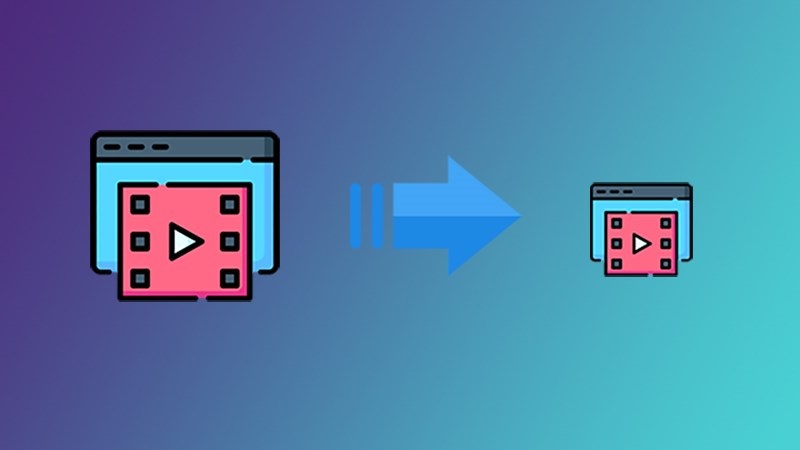
Giải nén dung lượng video trên máy tính
Trong phần này là cách sử dụng các trang web để giải nén dung lượng video trên máy tính, tham khảo ngay để giải nén những video để tiết kiệm bộ nhớ của máy tính.
Youcompress
Youcompress là một công cụ trực tuyến miễn phí cho phép bạn giảm dung lượng của các file video một cách dễ dàng và nhanh chóng. Không chỉ giảm dung lượng, mà công cụ này còn giúp bạn tối ưu hóa chất lượng video để nó có thể được chơi trên nhiều thiết bị khác nhau.
Dưới đây là hướng dẫn cách giải nén dung lượng video bằng Youcompress:
- Bước 1: Truy cập website Youcompress, kéo thả hoặc nhấp vào nút "Select file" (chọn file) để tải file video cần của bạn lên trang web.
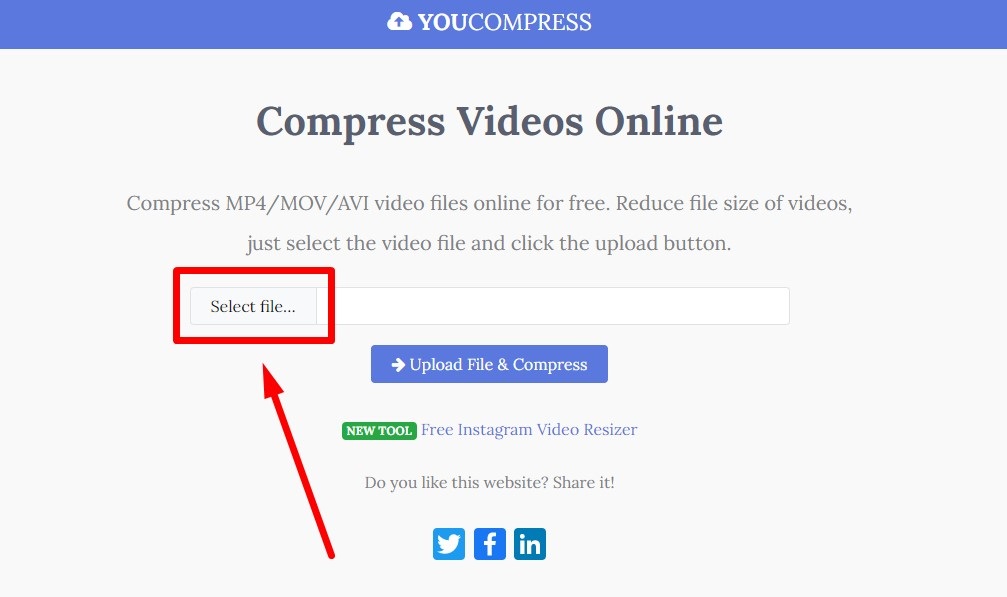
Chọn Select file để tải video muốn giải nén lên
- Bước 2: Sau khi file đã được tải lên thành công, bạn chọn vào Upload File & Compress để nén dung lượng video.

Chọn Upload File & Compress để tiến hành giải nén
- Bước 3: Tiếp theo, bạn nhấn vào Download để tải video đã nén xong về thiết bị.
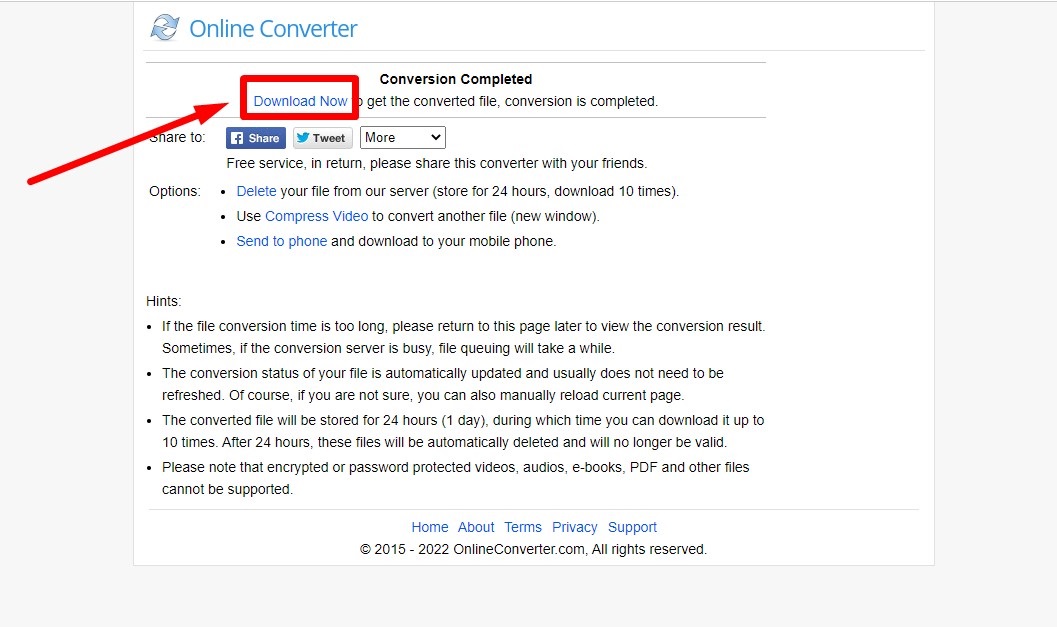
Chọn Download để tải video đã nén xong về thiết bị
Xconvert
Xconvert là một trang web chuyên dùng để nén dung lượng video, bạn có thể giảm dung lượng tệp mà không làm thay đổi nội dung hoặc chất lượng của video. Đây là một cách tuyệt vời để tiết kiệm không gian lưu trữ của bạn, đặc biệt là khi bạn cần lưu trữ nhiều video cùng một lúc.
Để giải nén dung lượng video bằng Xconvert , bạn cần thực hiện các bước sau:
- Bước 1: Truy cập vào trang web Xconvert tại đây, chọn Add file để để tải file video cần nén lên trang web.
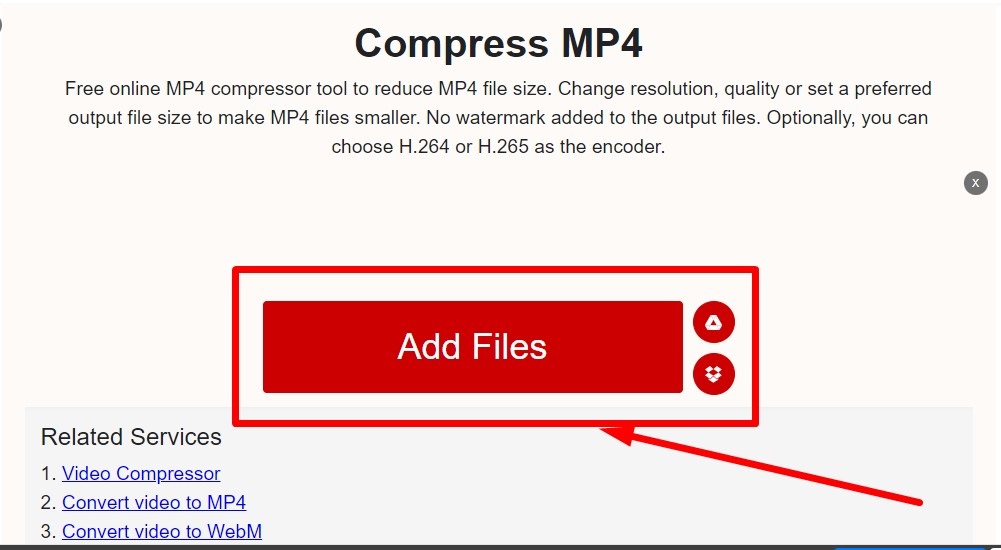
Chọn Add file để tải video muốn giải nén lên
- Bước 2: Sau khi đã tải file video lên, tiến hành chọn thông số theo mong muốn, khi đã điều chỉnh xong nhấn chọn mục Compress.
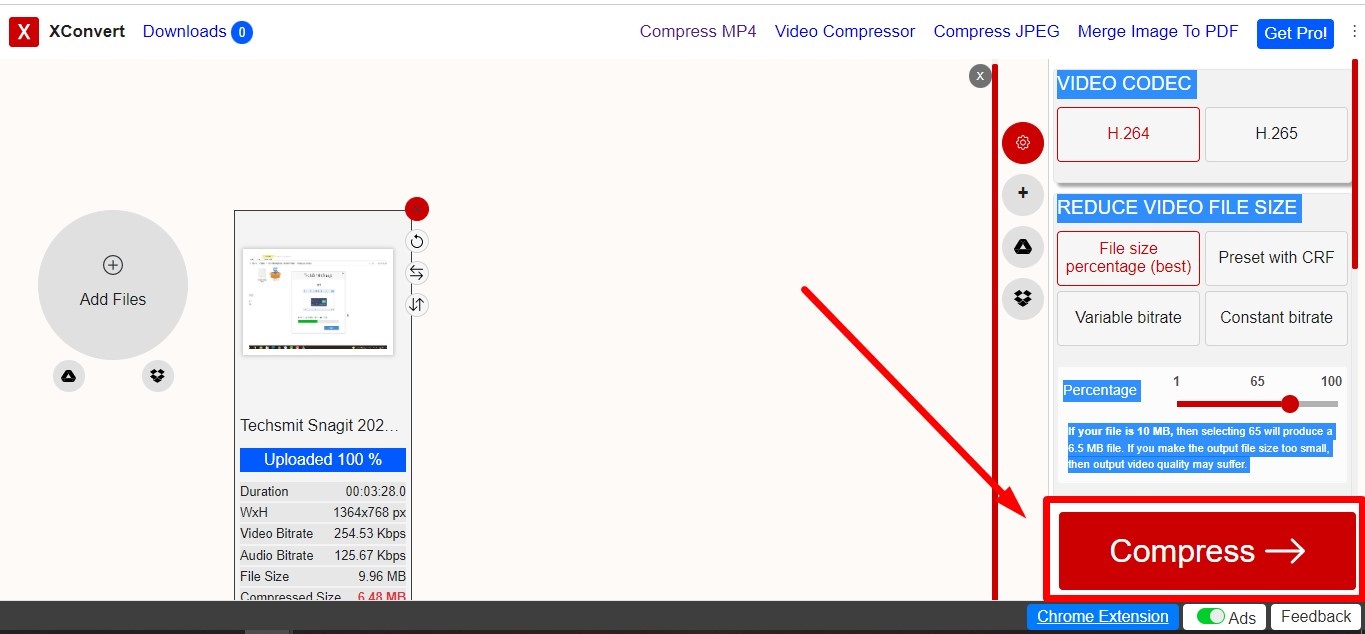
Chọn mục Compress để tiến hành giảm dung lượng
- Bước 3: Sau khi đã nén xong, bạn bấm vào Download để tải video đã giải nén về.
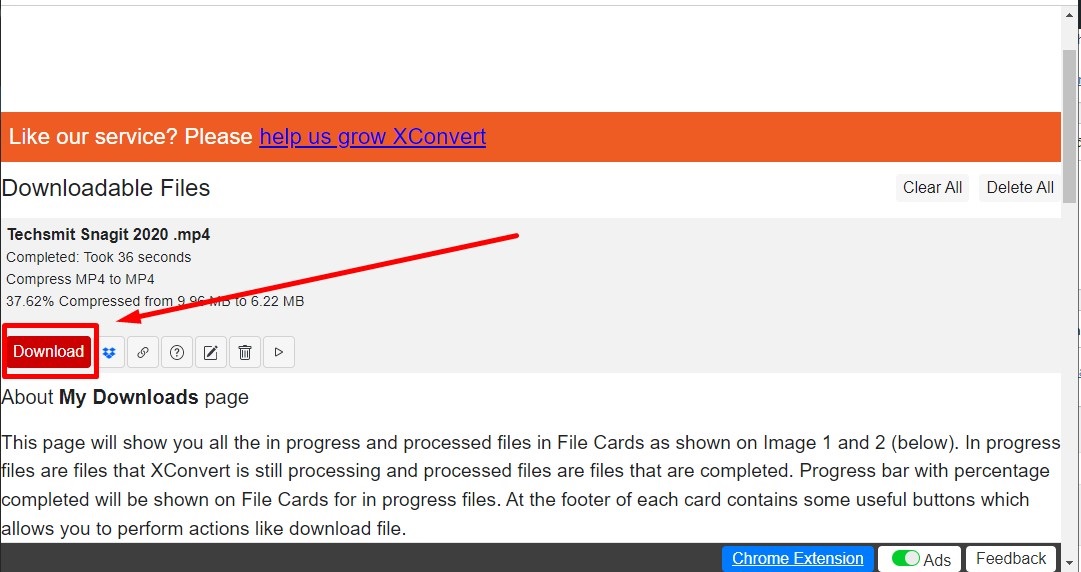
Chọn Download để tải video đã giải nén về
Video Smaller
Video Smaller là một phần mềm giảm dung lượng của video rất hữu ích để giúp bạn có thể chia sẻ và lưu trữ video một cách tiện lợi hơn. Nó cho phép bạn giải nén dung lượng video mà không ảnh hưởng đến chất lượng của nó.
Để bắt đầu giải nén dung lượng video bằng Video Smaller bạn thực hiện theo các bước sau đây:
- Bước 1: Trước tiên, bạn cần truy cập vào trang web Video Smaller tại đây. Sau đó kéo xuống chọn vào mục Browse và chọn video của bạn cần giảm dung lượng lên.
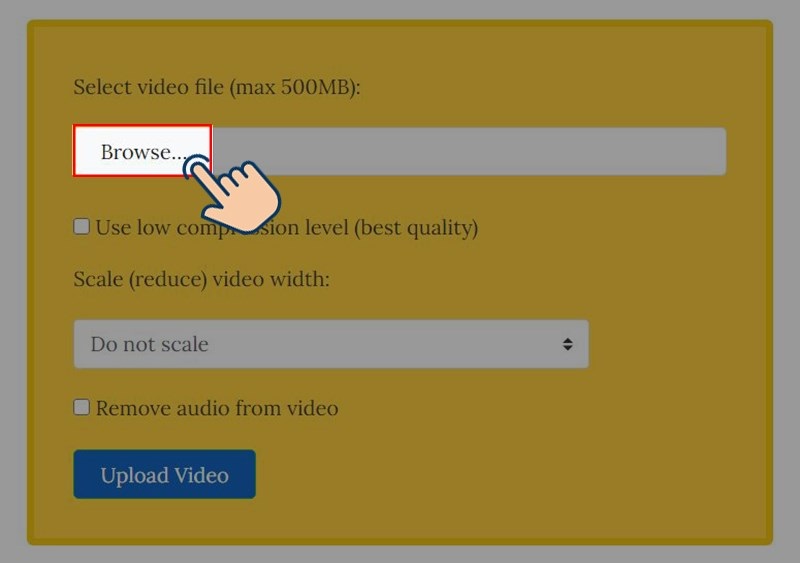
Chọn Browse và tải video muốn giảm dung lượng
- Bước 2: Tiếp theo, bạn bấm vào mục Upload video để hệ thống tiến hành giải nén video.
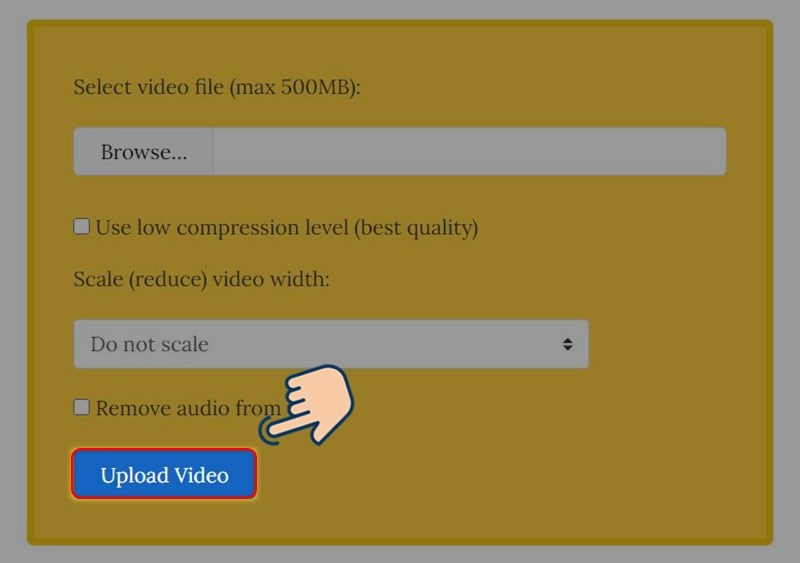
Chọn Upload video để tiến hành giải nén
- Bước 3: Sau khi đã giải nén xong, bấm vào Download File để tải video đã giảm dung lượng về máy.

Chọn Download File để tải video đã giảm dung lượng về thiết bị
Free Convert
Free Convert là một trang web miễn phí được sử dụng để chuyển đổi các tệp video hoặc audio sang các định dạng khác nhau. Nó cũng có thể giúp bạn giảm kích thước của tệp video mà không làm ảnh hưởng đến chất lượng của nó.
Dưới đây là cách giảm dung lượng của video bằng Free Convert:
- Bước 1: Truy cập vào trang web FreeConvert tại đây. Sau đó, nhấn chọn Choose Files và chọn video muốn giải nén lên.
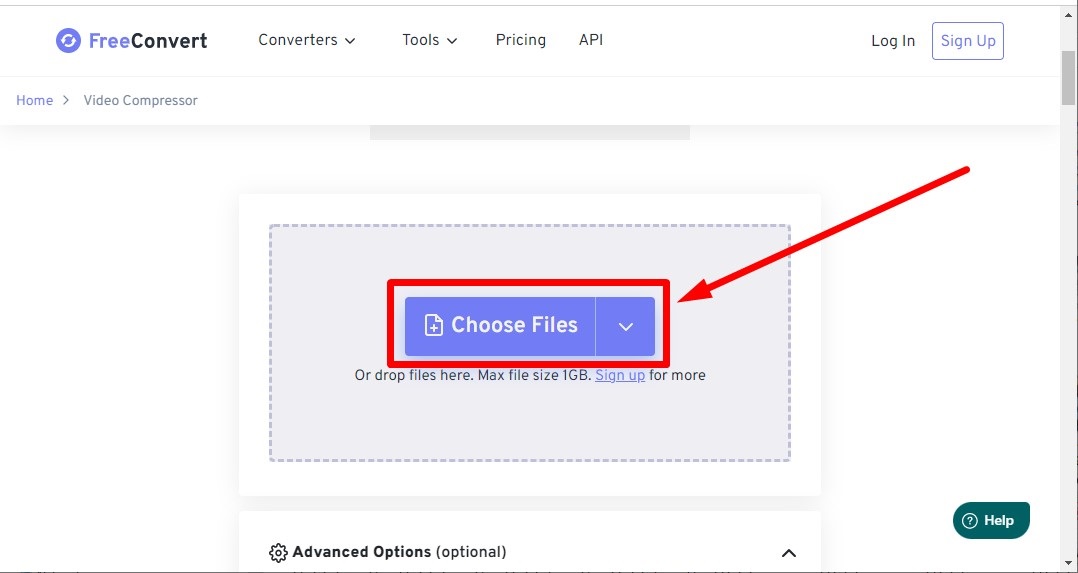
Chọn Choose Files và thêm video muốn giảm dung luọng
- Bước 2: Tiếp theo, bạn chọn vào mục Compress Now để hệ thống bằng đầu giải nén video của bạn.

Chọn Compress Now để tiến hành giải nén
- Bước 3: Sau khi giải nén xong, Bấm chọn Download MP4 để tải video được giải nén về thiết bị của mình.
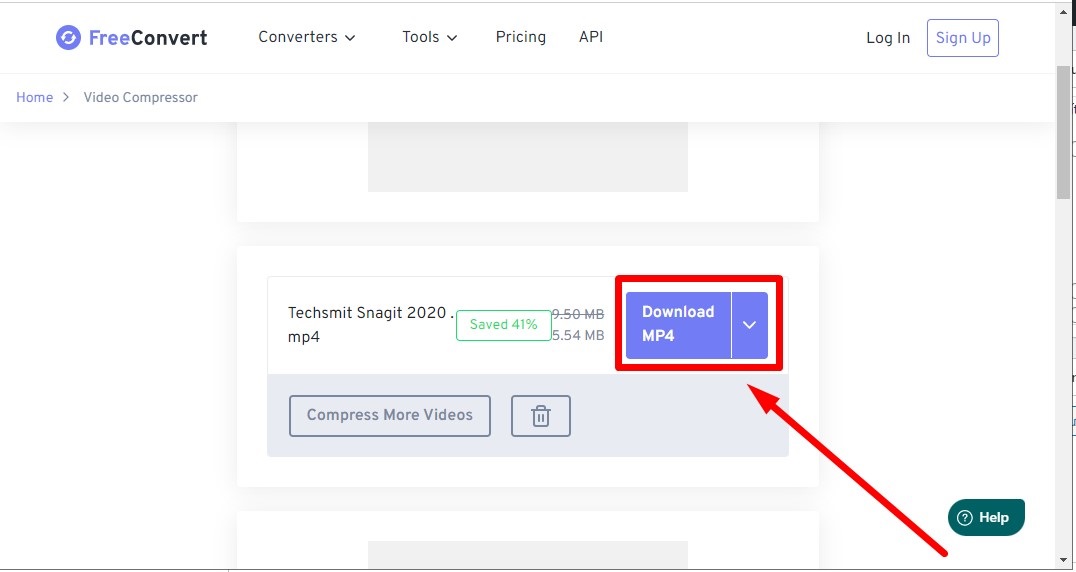
Chọn Download để tải video giải nén về thiết bị
Video2edit
Video2edit là một công cụ trực tuyến miễn phí, cho phép bạn chỉnh sửa và giảm dung lượng của video một cách đơn giản. Đầu tiên, bạn cần truy cập vào trang web của Video2edit. Sau đó, bạn có thể kéo và thả video của mình vào khung trống hoặc tải lên từ máy tính của bạn.
Dưới đây là cách giảm dung lượng của video bằng Video2edit:
- Bước 1: Trước tiên, bạn cần truy cập vào trang web Video2edit tại đây. Sau đó, nhấn chọn file và chọn video bạn muốn giải nén lên.
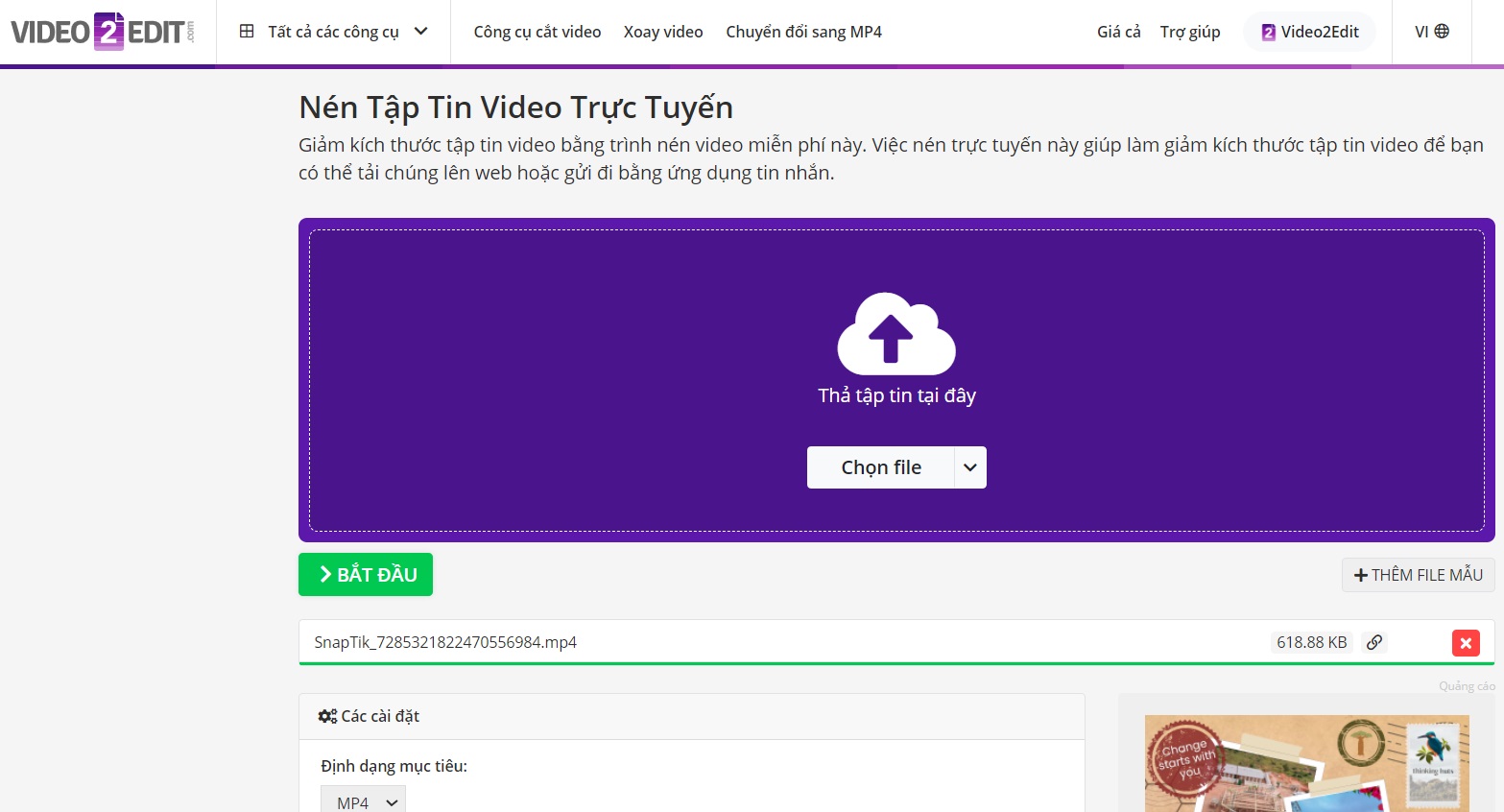
Chọn file và thêm video cần giải nén dung lượng
- Bước 2: Sau khi tải video lên, kéo xuống dưới chờ một xíu để tải video sau đó nhấn bắt đầu, để hệ thống tiến hành giải nén video của bạn.
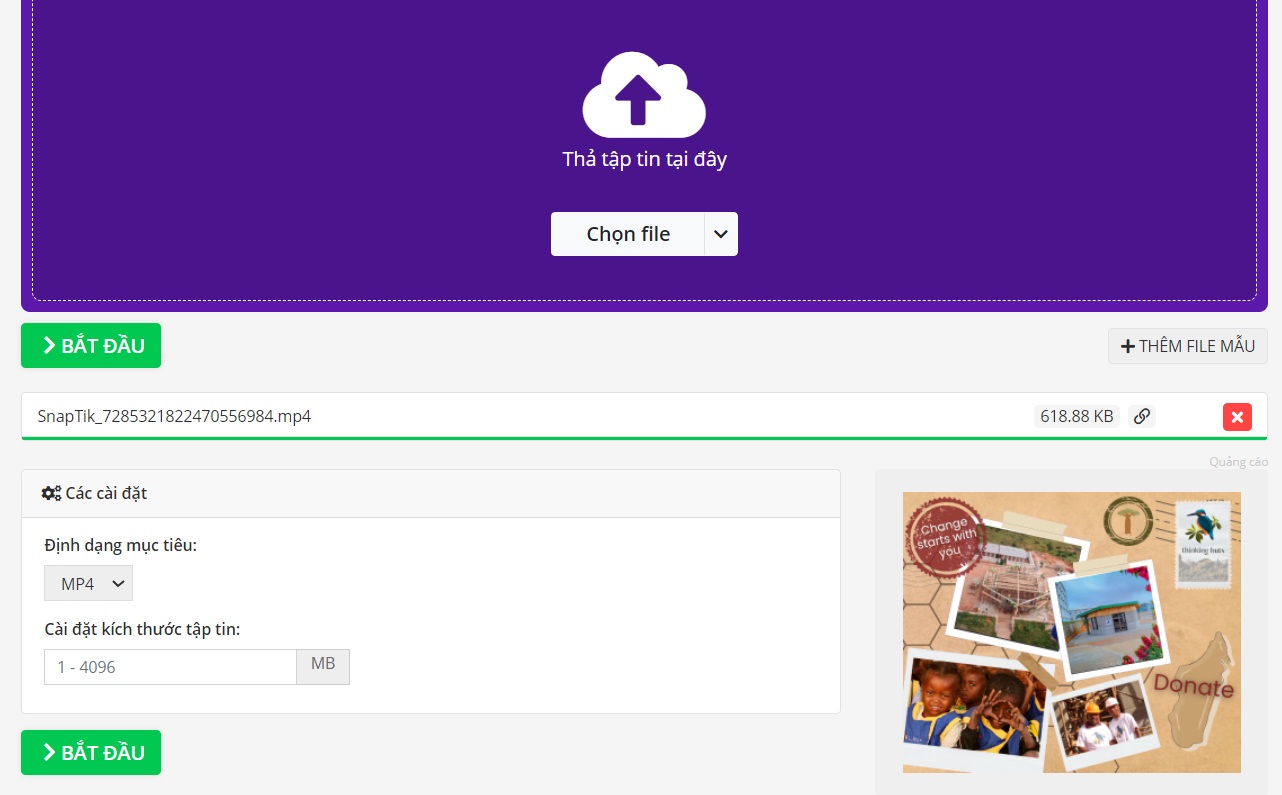
Nhấn bắt đầu để tiến hành giải nén
- Bước 3: Sau khi giải nén video hoàn tất, bạn nhấn vào nút tải xuống để tải video về thiết bị.
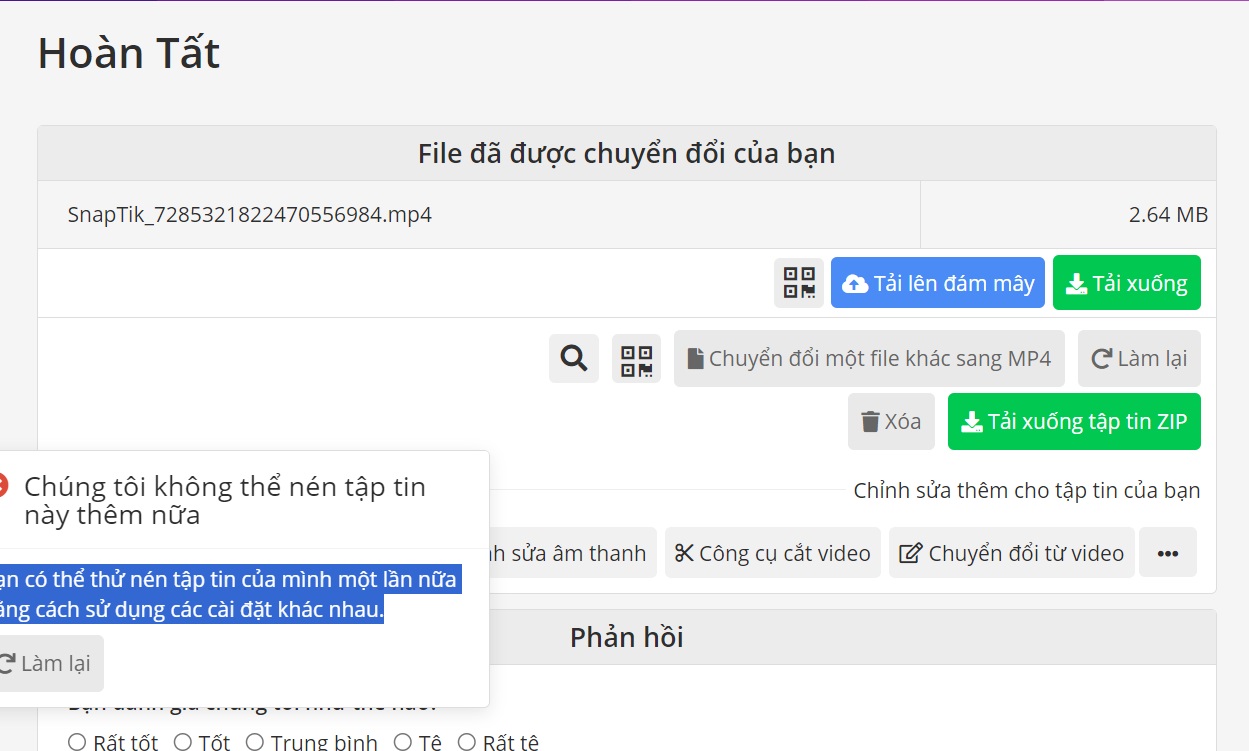
Tải video đã giải nén về thiết bị của bạn
Cách giảm dung lượng video trên điện thoại
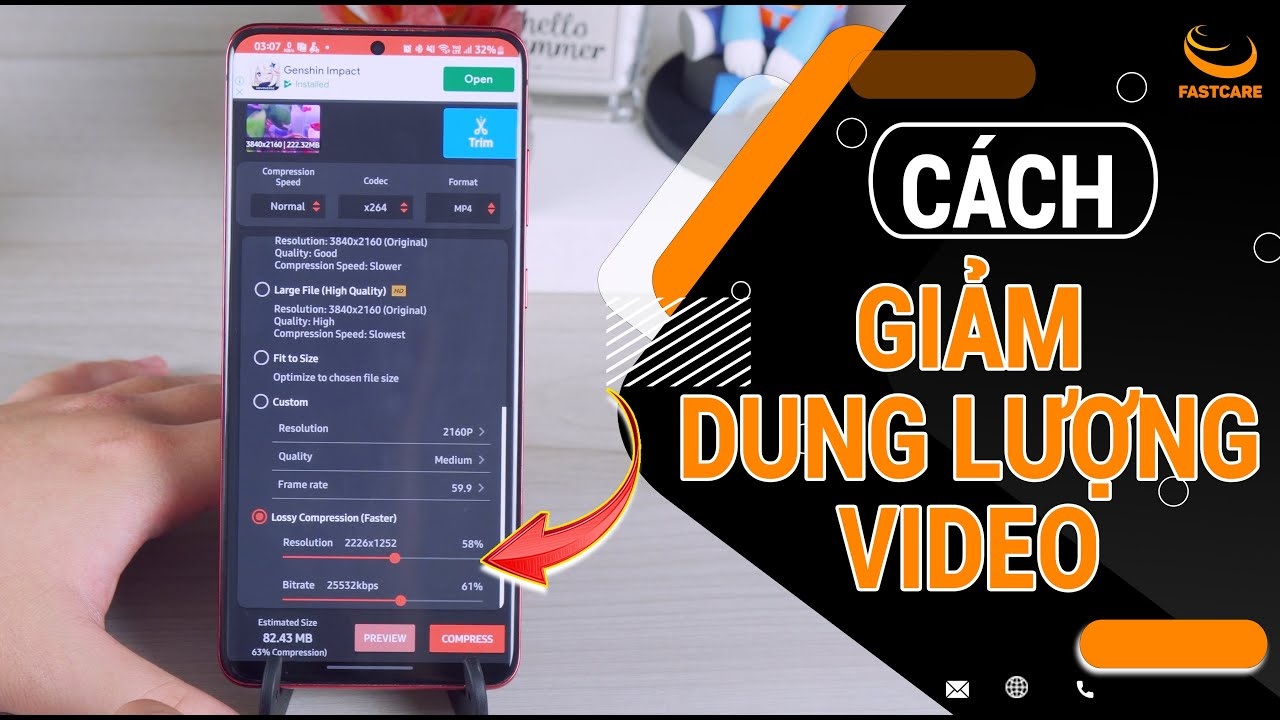
Giảm dung lượng của video trên điện thoại
Trong phần này là cách giải nén dung lượng video trên điện thoại Android và iOS, hãy tham khảo ngay để giải nén video của bạn giúp tiết kiệm bộ nhớ trên điện thoại của bạn.
Giảm dung lượng video trên điện thoại Android
Để nén dung lượng video trên điện thoại Android bạn có thể tham khảo ứng dụng Panda Video Compressor. Sau đây là cách thực hiện nén video trên Android bằng Panda Video Compressor:
- Bước 1: Tải và cài đặt ứng dụng Panda Video Compressor về điện thoại android tại đây.

Tải và cài đặt ứng dụng trên điện thoại
- Bước 2: Sau khi tải xong, bạn nhấn vào Original và chọn video bạn muốn giảm dung lượng tối nhấn Next.
- Bước 3: Tại Set Size, sẽ hiển thị các mục tùy chọn kích thước mà ứng dụng hỗ trợ, kích thước càng nhỏ thì dung lượng càng được tối ưu.
- Bật Same for all: nếu muốn áp dụng thiết lập cho các video khác.
- Bất Large File: Nếu muốn giữ kích thước gốc của video mà vẫn giảm dung lượng.
- Fit to Email: Ứng dụng sẽ giải nén dung lượng video sao cho phù hợp giới hạn cho phép khi gửi email.
- Bước 4: Sau khi chọn mục phù hợp, nhấn vào Compress để nén ( thời gian nén sẻ phụ thuộc vào số lượng và dung lượng video đã chọn).
- Bước 5: Sau khi hoàn tất giải nén, ứng dụng sẽ hiển thị bảng so sánh dung lượng. Bấm tiếp Compare để kiểm tra bằng cách phát video nén và video gốc. Cuối cùng, bấm Save để lưu lại video đã giải nén.
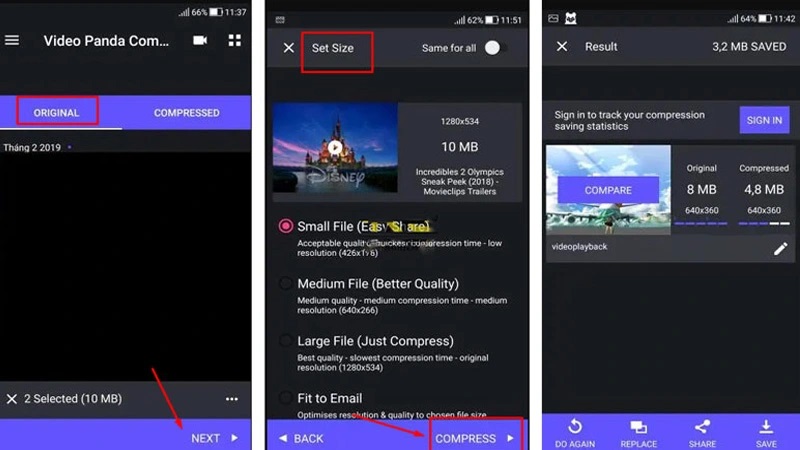
Tiến hành sử dụng chức năng giải nén video trên điện thoại
Cách giảm dung lượng video trên điện thoại iPhone
Để nén dung lượng video trên iPhone bạn sử dụng ứng dụng Video Compressor. Đây là ứng dụng nén dung lượng video cực tốt trên iPhone. Dưới đây là cách sử dụng để giảm nén dung lượng bằng ứng dụng Video Compressor.
- Bước 1: Tải và cài đặt ứng dụng Video Compressor về điện thoại iPhone tại đây. Khởi động ứng dụng và cấp quyền.
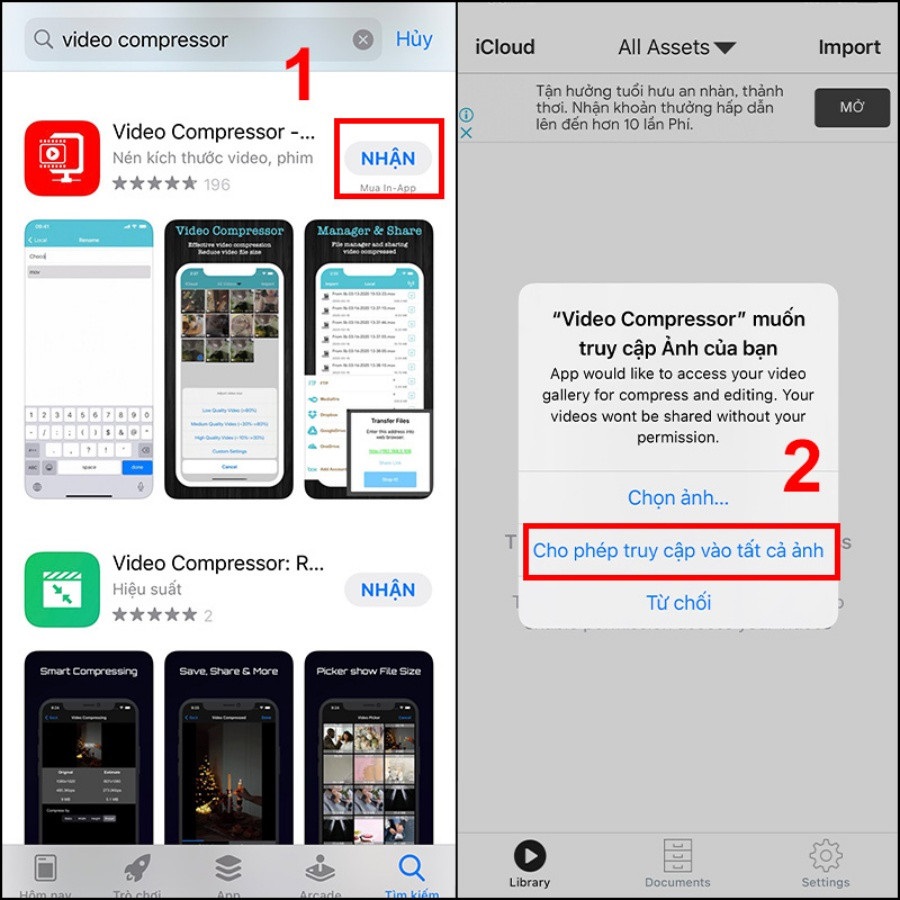
Cài đặt ứng dụng Video Compressor và cấp quyền cho ứng dụng
- Bước 2: Sau khi cài đặt xong ứng dụng, nhấn vào biểu tượng dấu “+” để tải video muốn giải nén lên.
- Bước 3:Chọn mức độ nén bạn cần cho mỗi video, sau khi chọn xong bạn nhấn vào Continue để tiếp tục.
- Bước 4: Bạn chọn lưu trữ video gốc hoặc chỉ lưu lại video mới vừa nén xong. Nhấn Finish để hoàn tất việc giải nén.
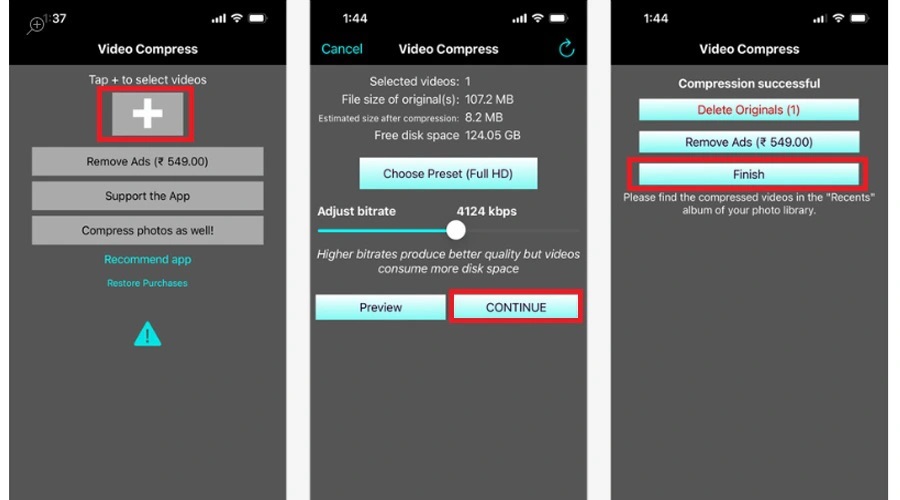
Tiến hành các bước nén dung lượng video
Lợi ích của việc giảm dung lượng video
Việc giải nén dung lượng video có nhiều lợi ích quan trọng đối với người dùng, bao gồm:
- Tiết kiệm dung lượng lưu trữ: giải nén dung lượng video cũng có tác dụng giúp người dùng tiết kiệm dung lượng lưu trữ trên thiết bị của mình.
- Dễ dàng chia sẻ: giải nén dung lượng video cũng giúp cho việc chia sẻ video đến người khác dễ dàng hơn. Khi dung lượng video nhỏ hơn thì thời gian để tải và gửi video sẽ nhanh hơn.
- Sử dụng video trên điện thoại di động một cách thuận tiện: Việc giải nén dung lượng video cũng giúp cho người dùng có thể sử dụng video trên điện thoại di động một cách thuận tiện hơn.
Câu hỏi thường gặp
Giảm dung lượng video có ảnh hưởng đến chất lượng của nó không?
Câu trả lời là phụ thuộc vào cách bạn giảm dung lượng của video. Nếu bạn giảm độ phân giải hoặc bitrate quá nhiều, điều này có thể làm giảm chất lượng của video và làm cho nó trông mờ hoặc mờ hơn.
Tuy nhiên, nếu bạn sử dụng các tùy chọn giảm dung lượng thông minh, chẳng hạn như giảm kích thước khung hình hoặc loại bỏ các khung hình không cần thiết, bạn có thể giảm dung lượng của video mà không ảnh hưởng đến chất lượng của nó.
Làm thế nào để giảm dung lượng của video một cách an toàn?
Khi giảm dung lượng của video, bạn cần đảm bảo rằng video vẫn giữ được chất lượng và không bị hỏng. Điều đầu tiên bạn nên làm là tạo một bản sao của video gốc trước khi giảm dung lượng của nó, để đảm bảo rằng bạn không mất dữ liệu quan trọng.
Ngoài ra, bạn cần sử dụng các phần mềm hoặc công cụ trực tuyến từ các nhà cung cấp uy tín và đáng tin cậy.
Như vậy, bài viết trên của tranducit.com đã hướng dẫn bạn các bước giảm dung lượng video trên máy tính và điện thoại một cách nhanh chóng. Đây là một vấn đề quan trọng đối với những người muốn chia sẻ video hoặc lưu trữ video. Hy vọng bài viết đã cung cấp đầy đủ thông tin giúp bạn giảm dung lượng của video để tiện lợi trong việc lưu trữ.